行間とは
みなさんは「行間」をご存じですか?
一般的には“文章の行と行の間”または“行と行の間隔”などとされています。
では、Wordにおける行間とは、A・Bどちらを意味するでしょうか?
【A】
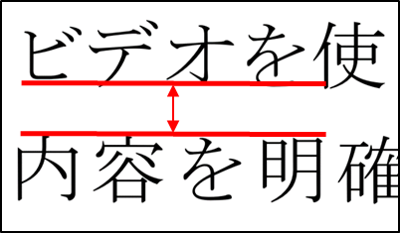
【B】
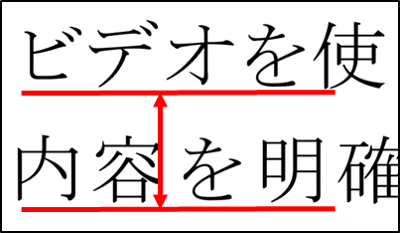
正解は【B】
Wordにおける「行間」とは、文字の大きさとその下のスペースを合わせたものになります。
行間の設定について
設定するにはホームタブ 段落グループのダイアログボックスから。
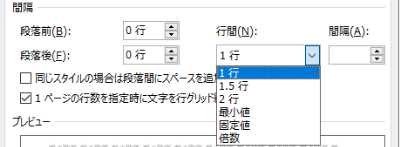
行間を設定する際「1行」「1.5行」「2行」や「倍数」の設定は、行の上の余白から次の行の余白までの間隔広げます。
1行

2行

1行に比べ2行の方が、上下の余白が広いことがわかります。
倍数
1行×〇倍で余白を広げるので、2行分以上余白を広げたい場合は「倍数」に値を指定します。
固定値
行間をフォントサイズで指定します。
指定した行間サイズよりも小さいフォントサイズにすると、フォントサイズに合わせて行間も小さくなります。
逆に大きいサイズのフォントに変更すると、行間はサイズ固定しているので、文字の上部が見切れてしまいます。
≪例≫ 行間:固定値12ptで指定した場合

この場合、フォントサイズ12ptまでは、文字が見切れずに表示されますが、12ptより大きいフォントサイズで文字が見切れてしまいます。
最小値
指定したフォントサイズを最低値(一番小さい値)として確保し、行間に指定したものよりも大きいフォントサイズが入力された際はそれに応じて広がります。
固定値と異なり、文字が切れる心配はありません。
≪例≫ 行間:最小値12ptで指定した場合

この場合、行間最小値指定した12ptは、フォントサイズにかかわらず維持されますが、行間最小値に指定した12ptより大きいサイズのフォントでは、フォントサイズに合わせて自動的に広がります。
見やすい文章には適切な行間を使い分けることが大切です。
狭すぎず広すぎず、内容に適した行間設定を意識して美しいWord文書の作成を目指しましょう!

